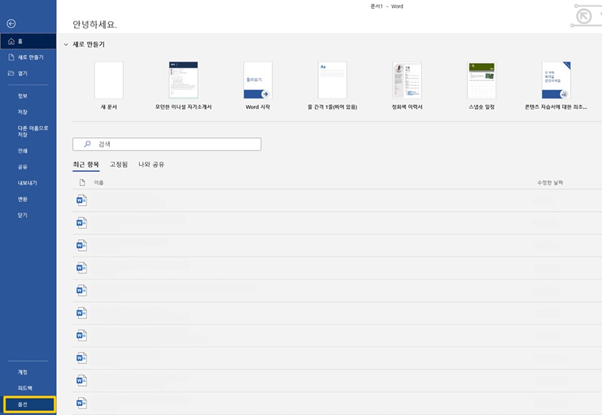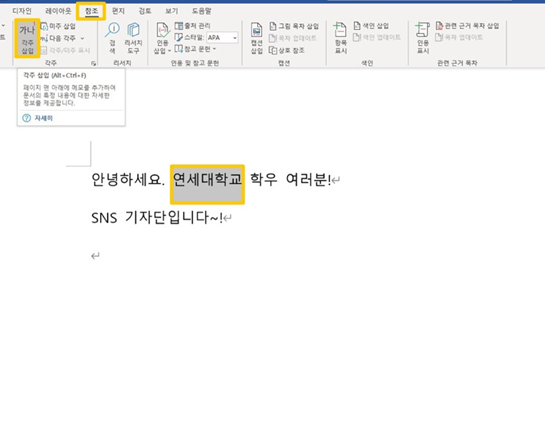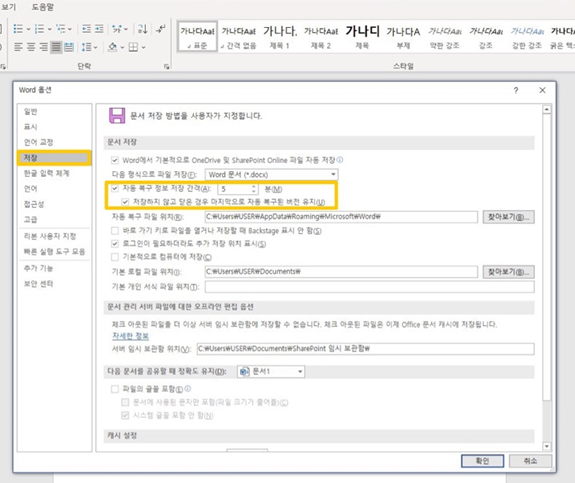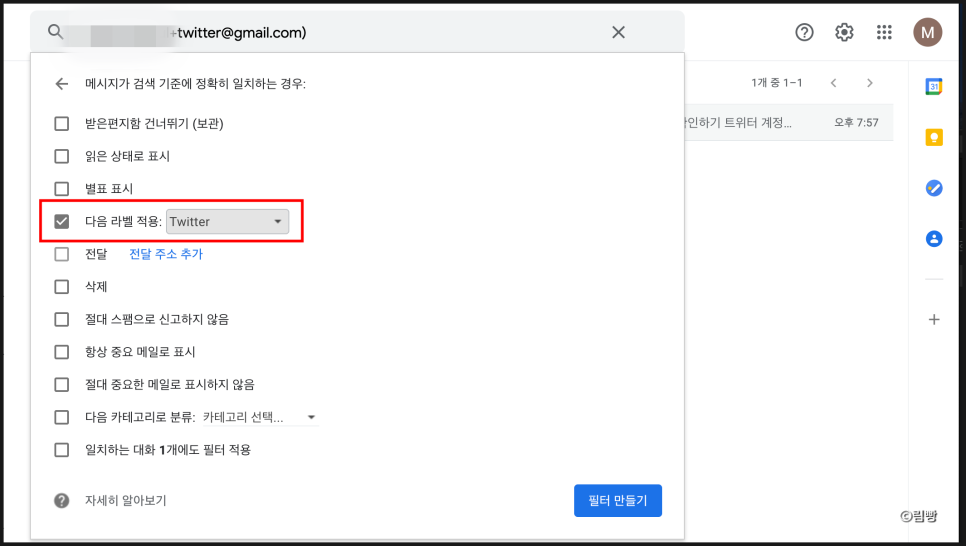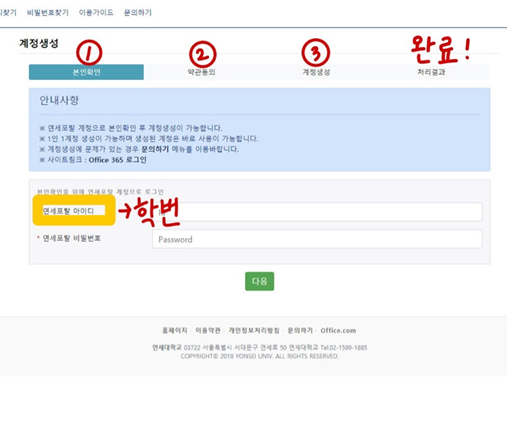
Office 무료 설치부터 팁까지 어르신들! 새학기 잘 보내고 계신가요?비대면학기의특성상워드를활용하는과제들이더많아진것같습니다. 첫 과제, 보고서에 익숙하지 않은 신입생 분들도 계시겠지만! 그래서 이번에는 Office에서 도움이 되는 기술을 소개하려고 합니다! 이번 포스팅이 여러분의 과제, 보고서 작성에 도움이 될 수 있을 거예요.
먼저 그 전에 아직 Word를 설치하지 않은 학우분들을 위해 설치방법을 간단히 알려드리도록 하겠습니다.MS office 설치비용은 저렴하지 않은데요.하지만 연세대학교 학생이라면 누구나! 간단하게! 무료로! 설치할 수 있습니다~ Part 1. MS office 무료 설치! 정말 간단하니까 다음 설명을 보고 같이 해봅시다.
Step 1. 연세 메일 계정을 만드는 현재 모든 신입생에게 학번이 부여되어 있으므로 모두 연세 메일 계정을 만들었을 것입니다!학번만 있으면 연세 메일 만드는건 일사천리에요~!아래 링크로 접속하여 연세 이메일 계정을 만들어주세요!
https://mail.yonsei.ac.kr
다들 계정 생성하셨나요?
Step2. Office 365 링크 연결 https://o365.yonsei.ac.kr/
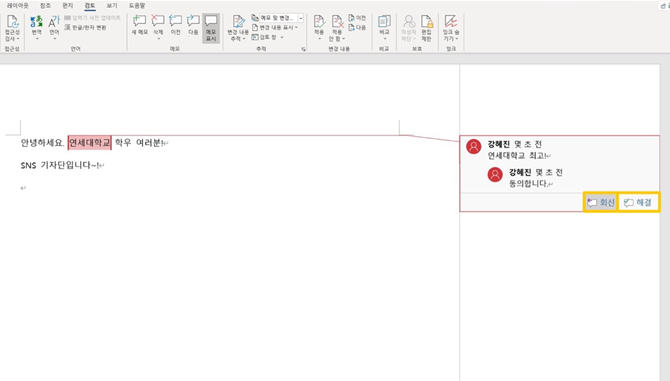
이제 연세 계정과는 별도로 Office 365 계정을 따로 만들어야 합니다!링크에 접속하여 위의 사진과 같이 「Office 365 계정 만들기」를 클릭해 주세요!
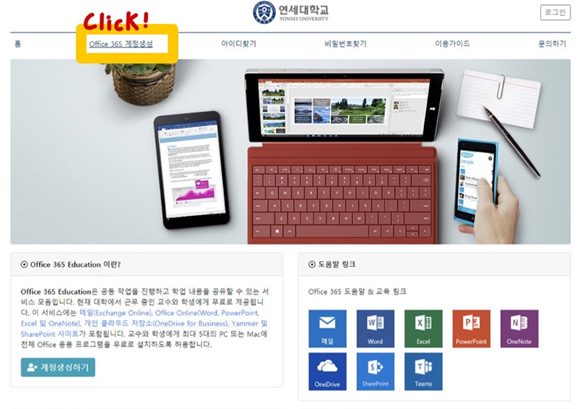
계정생성은 3단계만으로 간단하게 끝납니다!본인확인-약관동의-계정생성-완료
이때연세포털ID에는학우님의학번을입력합니다.
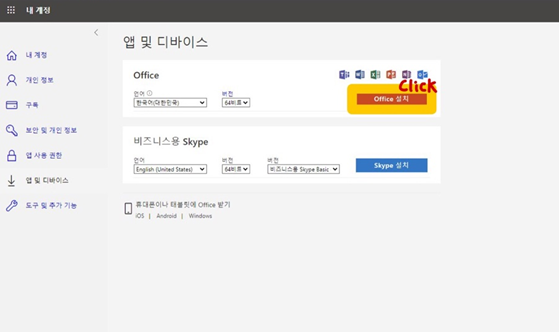
이제 계정 생성이 완료됐으니까 로그인 해볼까요?이 때, 계정에는 연세메일이 아니라, 조금 전에 생성한 office 계정을 입력해 주세요!
연세 메일계정 : [email protected] (X) Office계정 : [email protected] (O)
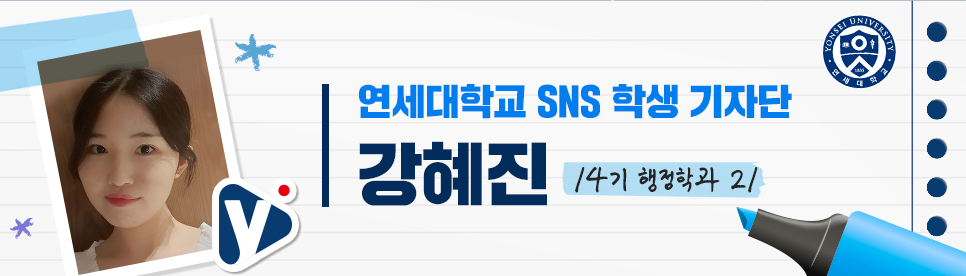
로그인이 끝나면 바로 찾아왔습니다.”정품 Office 설치”를 클릭하세요!
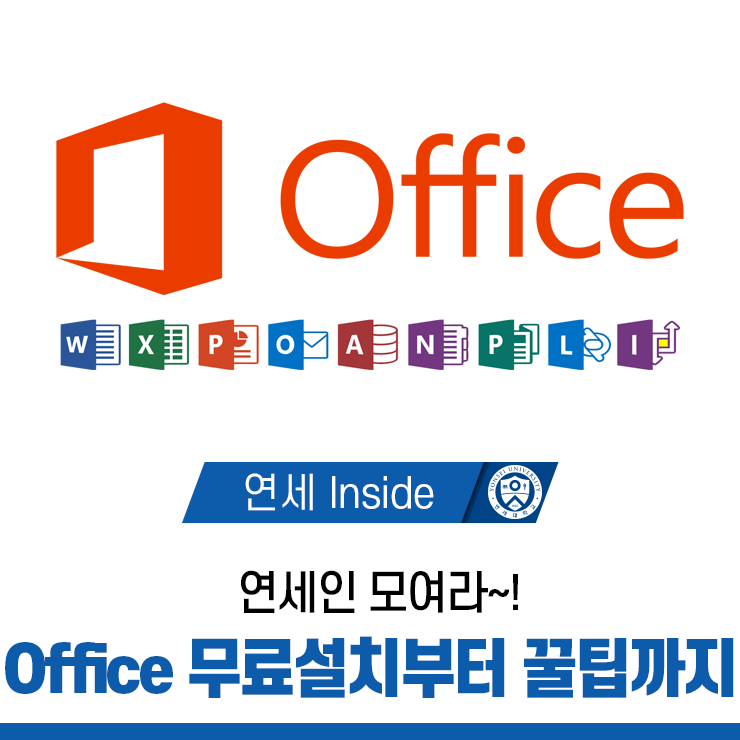
그리고 “Office 인스톨”을 클릭하면 모든 정규 프로그램이 간단하게 설치됩니다.
프로그램을 다운 받으려면 총 5분 정도 소요됩니다! 조금만 더 기다리면 짠! 아래와 같은 office 정품 프로그램을 모두 이용할 수 있습니다!

Part 2. Word_알아두면 좋은 팁을 쉽게 Word를 설치할 수 있겠죠? 프로그램 설치를 완료했으니 칩을 몇 개 알아보는 게 어때요?이제 Word의 요령을 알아보도록 하겠습니다:)
①자동 저장 설정, 몇 시간에 걸쳐 공들여 작성한 보고서가 날아간다면…그렇게 슬픈 일은 없겠죠? 그런 비상 상황을 사전에 방지하기 위해 자동 보존을 설정해 두는 것이 좋습니다.:)
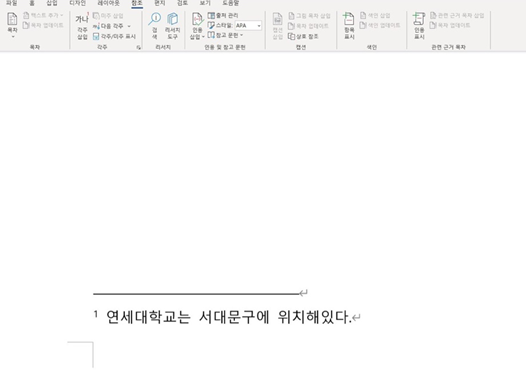
파일 – 옵션 – 저장을 클릭하세요!

몇 분 간격으로 저장될지 여부를 선택할 수도 있으니 편리하게 이용하세요!
②메모 기능을 활용하는 조별 과제나 논평 활동을 할 때, 다른 학우의 글을 수정해야 할 때도 있을 텐데요! 그럴 때는 메모기능을 써보는게 어떨까요?
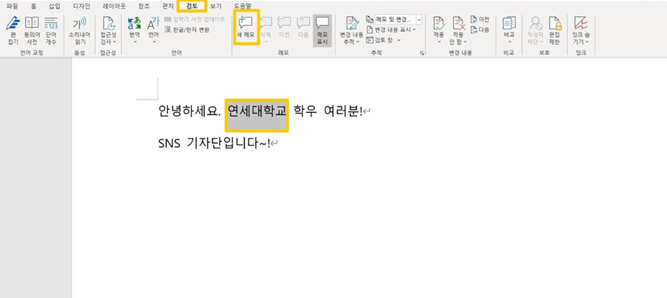
메모를 남기고 싶은 부분을 드래그 선택 – 검토 – 새로운 메모를 클릭하면! 아래 사진처럼 학우님의 이름으로 메모를 남길 수도 있습니다.
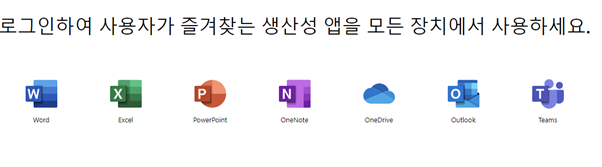
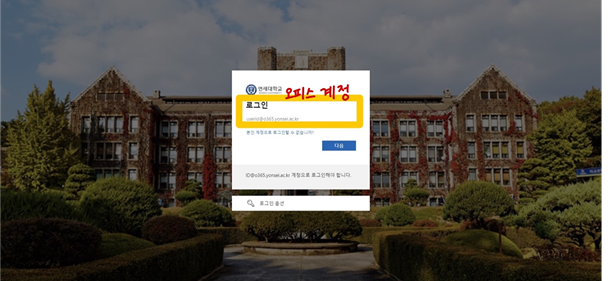
작성한 메모는 다른 학우분들이 다시 확인 후 “답변” 기능을 통해 답변하거나 “해결” 기능을 통해 확인했음을 볼 수 있습니다!
③각주 기입 보고서와 같은 글을 작성할 때 신경 쓰는 부분 중 하나가 각주죠!각주에는주로첨언하고자하는글이나글의출처를써야합니다.
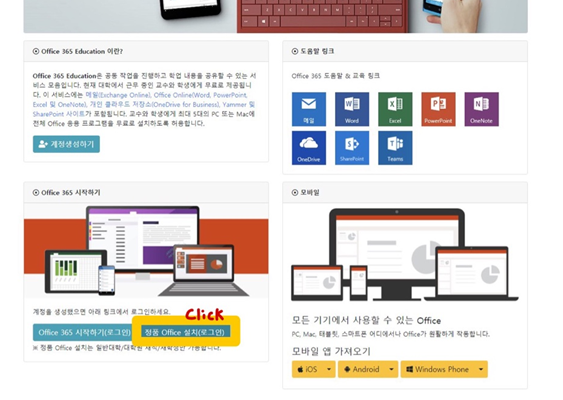
이번에도 마찬가지로 각주를 달고 싶은 부분을 드래그해서 선택하고 참조-각주를 삽입하기 클릭하면 됩니다.
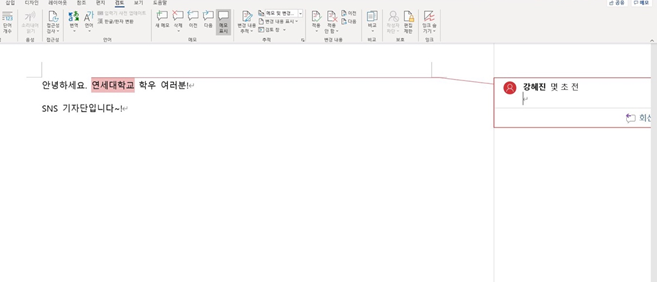
이대로 예쁘게 각주를 완제 성 있어요. Part 3. Word&한컴 office한글_________그것은 한컴 Office!Word와 양대 산맥으로 잘 사용되는 문서 프로그램이지만 Word과 한컴 office의 양쪽에 적용할 수 있는 유효한 단축 키를 소개합니다!
①번.”글자 크기 조절 실제로 나도 애용하는 단축 키이지만 문서를 작성하면서 텍스트 크기를 계속 바꿔야 하는 경우가 있습니다!”그런 때는 이 단축 키를 사용하고 보세요!
글자 큰 Ctrl+] 글 작은 Ctrl+[
②번.”문자 형태 조정”특정 단어를 진하게 표시해야 할 때도, 밑줄을 그어 가야 할 때도 있군요? 그런 때는 이 단축 키를 사용하고 보세요!
문자 굵은 Ctrl+B문자에 밑줄+U문자 비스듬히+I
B, U, I의 3개를 외우면 자유자재로 문자를 조정할 수 있습니다~!
③ 글자 간 조절 문자 간이 너무 좁거나 너무 넓거나 하면 문의 가독성이 떨어집니다! 공간을 적절하게 조정하면 보기 쉬운 문서를 완성할 수 있습니다!
자간 넓은 Alt+Shift+W자간 좁은 Alt+Shift+N
어느새 이번의 포스팅이 끝났습니다! 용세잉들 어땠어요?다음에는 더 충실하고 있습니다! 재미 있는 이야기를 많이 가지고 돌아옵니다!SNS기자단이 연세인의 새 학기 과제, 시험을 응원합니다~안녕~